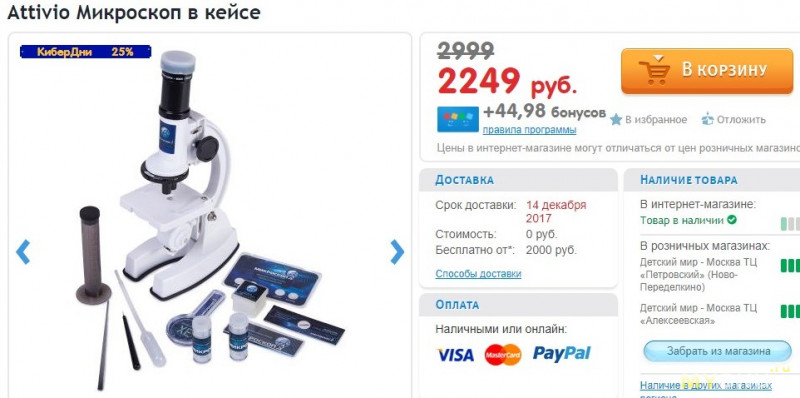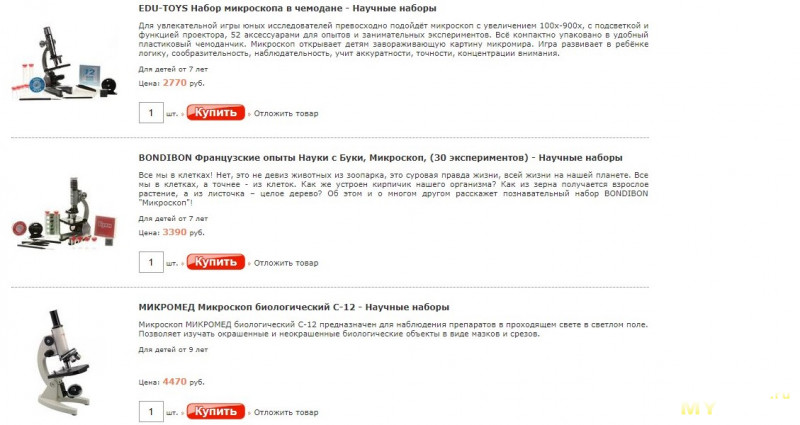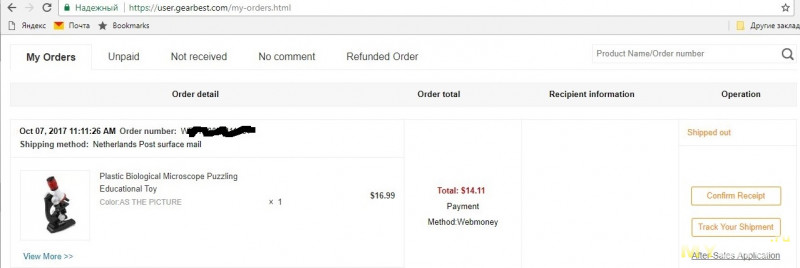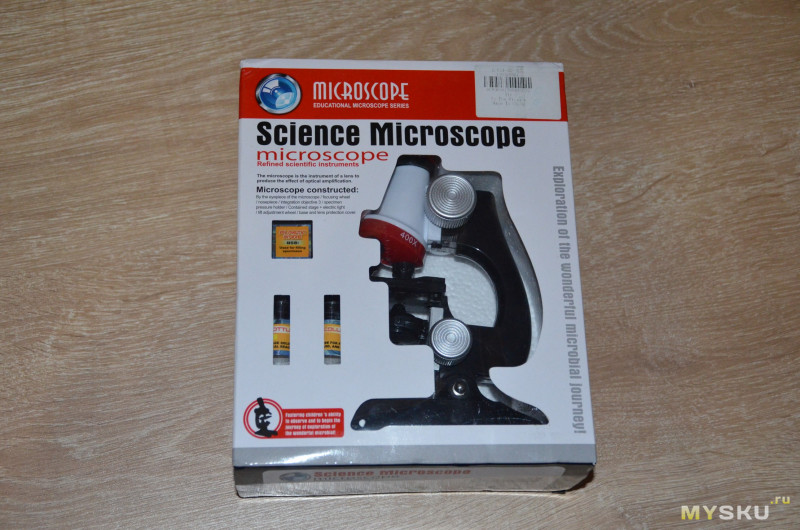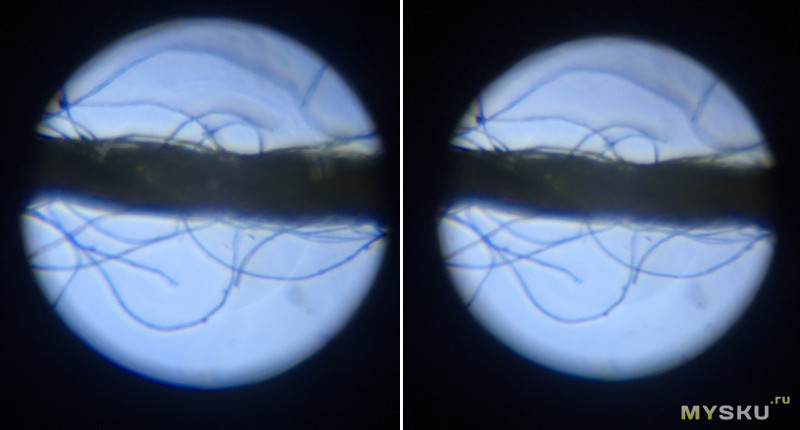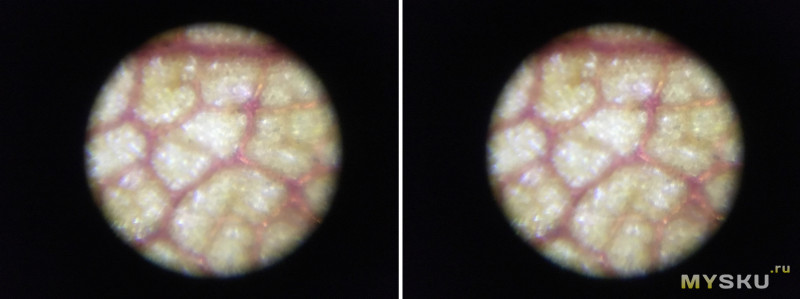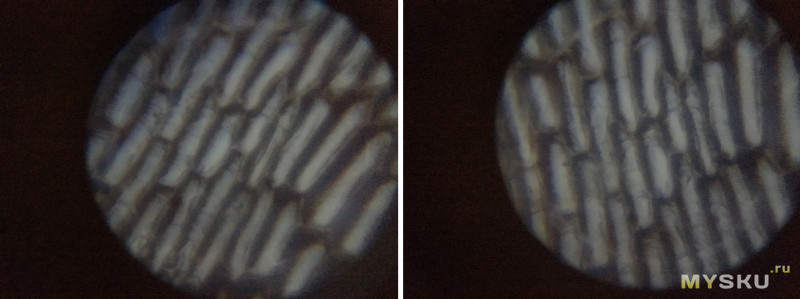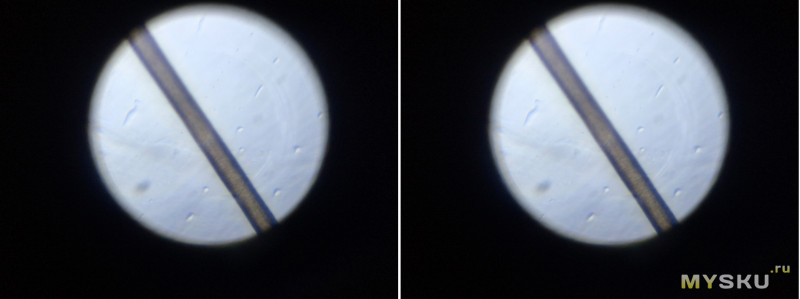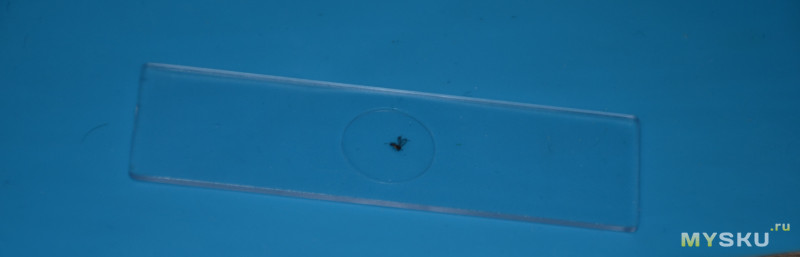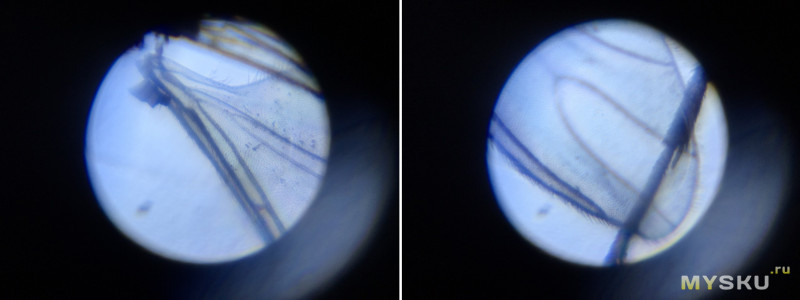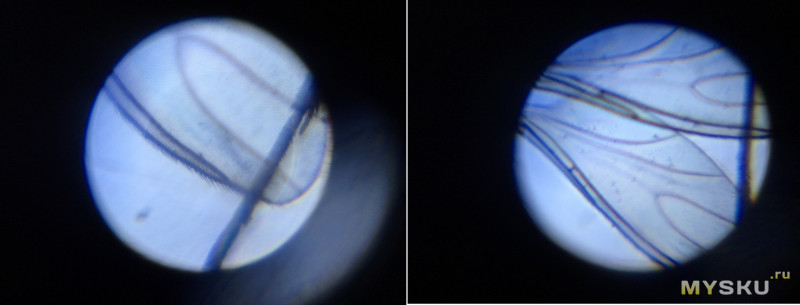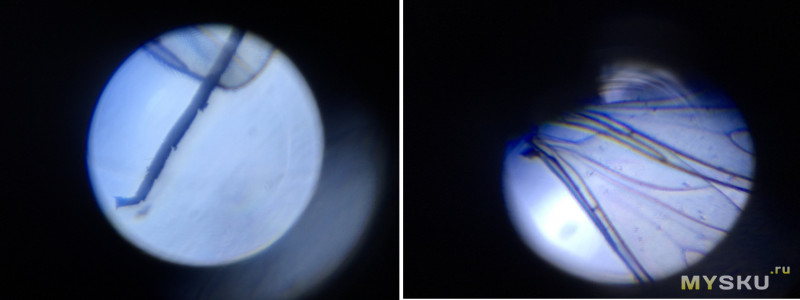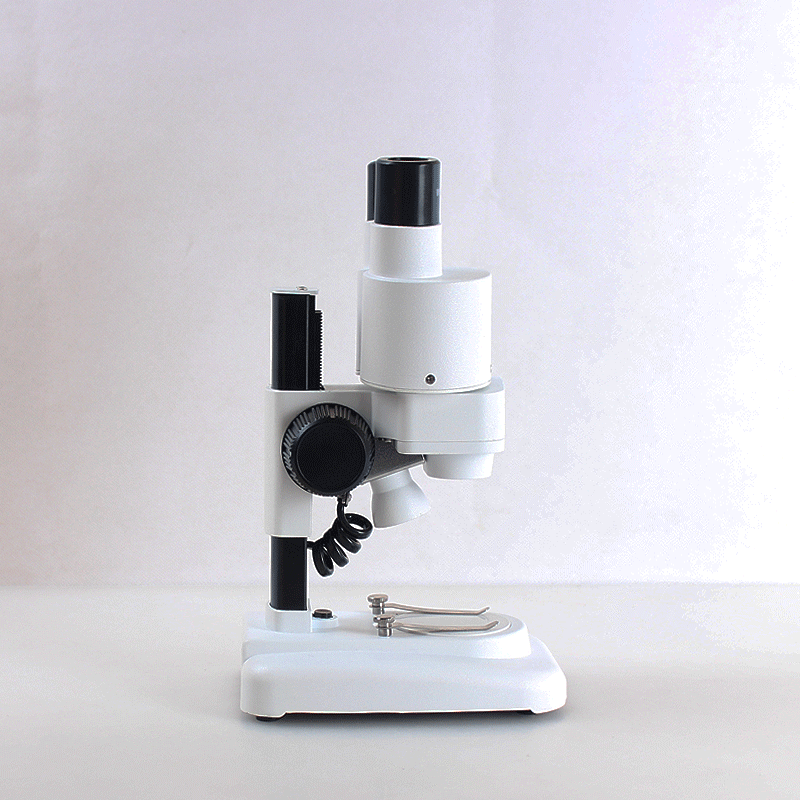Всем привет!
Короткий обзор на детский микроскоп-игрушку.
Хотелось посмотреть, что же это такое, но не хотелось тратить ощутимую сумму в оффлайне.
С поинтами микроскоп вышел около 800рэ.
Микроскоп — действительно игрушка,
достаточно бюджетная
откровенно дешевая.
Что у меня вышло — смотрите под катом.
Выводы делайте самостоятельно.
Речь пойдет про вот такой вот микроскоп.
Пластиковый, с подсветкой, с регулировкой высоты окуляра. Есть 3
линзы
объектива (вращаются). И небольшой комплект.
Дополнительная информация — с чем сравнивал и скрин покупки
Изначально, после прогулок по детским магазинам ребенок попросил что-то типа такого.
Варианты примерно все одинаковые, отличаются слегка дизайном и комплектацией — обычно всякой ненужной фигни очень много (чашки петри, пипетки, банки-склянки), а также в дорогих наборах есть инструкции и описания опытов.
Собственно говоря, прикинув одно к другому, взял по привычке на жирбесте.
Практически такой же микроскоп обошелся около 800р (с учетом поинтов).
Обратите внимание: прибор является детской игрушкой, поэтому по сравнению с реальными лабораторными микроскопами будет в корне не верно. Данный микроскоп не следует использовать для ремонта печатных плат или каких либо других серьезных потребностей. Пластиковые линзы дают не сильно увеличенное изображение, а также небольшую четкость. Несмотря на указанные 1200х. Подсветка у него слабая, а конструкция и прочность — как у детской игрушки.
Источник света: белый светодиод
Для работы вам потребуются батарейки 2AA / LR6 (не включены)
На вскидку, могу предложить следующие варианты опытов с детьми:
Можно посмотреть листья деревьев и лепестки цветов, срезы (тонкие ломтики) фруктов и овощей, шерсть зверей и отпечатки пальцев человека, волокна ткани и бумаги. Интересны получается рассматривать тонкие срезы листика фикуса или луковицы. Если на предметное стекло капнуть масла (например, вазелинового), то будет удобнее зафиксировать объект. Например, можно положить 2-3 шерстинки.или волосинки. Еще интересно посмотреть на кристаллы соли, сахара. Ну и так далее.
Примеры опытов можно поискать в интернете, например, «Опыты для детского микроскопа».
Итак, все было стандартно — упаковка-почтовый пакет.
Внутри коробка.
Обычная такая коробка для детского микроскопа. У нас они точно такие же, только с плюсом в ценнике.
Внутри пенопластовая ячейка с комплектом, разложенным по своим местам.
В комплекте идет:
Сам оптический микроскоп 1 шт
5 пластиковых предметных стекол
2 флакона для образцов
1 коробочка для хранения и несколько наклеек для надписей
1 пинцет.
Внешний вид всего этого добра.
Микроскоп имеет две ручки — регулировка высоты подсветки и высоты головы. Дополнительно на окуляре регулируется фокус. Часть с объективами поворотная, можно выбирать 3 варианта увеличения: 100х, 400х, 1200х. Подсветка включается маленьким ползунком, нужно предварительно снизу установить 2 батарейки АА (нет в комплекте).
Теперь готовимся к опытам.
Сразу скажу, что передать изображение с оптического микроскопа целая проблема. Я фотографировал
на тапок
на камеру смартфона, предварительно прислонив ее к оккуляру. Не все получается четко. В живую изображение чуть чуть почетче (на камере не срабатывает автофокус на окуляр). Но все равно я постарался передать как смог.
1) Нитка.
Берем самую простую хлопковую (?) нитку, отрываем кусочек и заправляем на предметное стекло.
Прижимаем на предметный столик.
Вот примерно что видно при увеличении 1200х.
2) Кленовый лист.
Можно увидеть структуру листа, прожилки. Лист просвечивается, что очень удобно.
Зажимаем кусочек на стеклышке на предметном столе.
Включаем подсветку
Вот что видно в окуляры
3) Срез луковицы. Вернее я рассматривал пленку от лука.
Разделяем слои лука, отрываем пленку
Расправляем на стеклышке, желательно без складок
Видны крупные клетки лука. А вот что находится внутри клеток — не видно. Да и изображение получается смазанное.
4) Волос человеческий.
Промежуточных фото нет, вот что видно в окуляре.
5) Муха (мошка)
Готовим препарат)
С мухой интереснее. Отлично видно конечности и крылья. А вот тушка мухи не просвечивается.
На крыльях видны маленькие волосики или чешуйки
Еще раз напоминаю, что на качество полученных снимков влияет способ их получения — прислоненная камера смартфона. В живую ощущения несколько другие, хотя пластиковые линзы особо четкой картины не дают.
Вместо вывода: покупка на жирбесте помогла мне сэкономить энную часть денег от покупки подобного же в оффлайне. Ребенок посмотрел, попробовал, успокоился. А я сделал выводы о качестве и необходимом функционале. У микроскопа из обзора небольшое увеличение, слабая подсветка. Хочется чего-то большего.
Из минусов отмечу отсутствие примеров опытов в комплекте, все приходится искать и выдумывать самостоятельно.
Могли бы вложить инструкцию. Или хотя бы ссылку на онлайн руководство по опытам.
Еще из минусов — общая хлипкость конструкции и достаточно размытое изображение.
Возможно, следующий детский микроскоп у меня будет вот такой
Помимо указанного (картинка кликабельна), вот два варианта на тао (подороже и подешевле).
В любом случае, у меня все))))
Надеюсь было полезно))))
Microscopes help us see objects so small, that they would otherwise be unseen by the human eye. However, they are very delicate, and will often break if misused or dropped. Proper use of a microscope is paramount to ensure good results and to maintain its condition. Proper care can greatly extend the life of the microscope and save the owner money.
Setting Up a Slide
The first thing you need is a slide with a specimen on it. Put a drop of water on your specimen while it is on the slide, then put a cover slip on top on the specimen. Do not drop the cover directly on top of the slide, or you will end up with bubbles under the cover slip. Place one edge of the cover slip on one side of the specimen, and then lower the other side over the specimen.
Finding the Specimen
Place the slide on the stage of the microscope, securing the slide with the clips. Use the lowest objective, which is the lens farthest away from the slide, to find the specimen. Always start with this magnification. Once you have found the specimen, center it by moving the slide very slowly. If you want your specimen to move down toward the center, you have to move the slide up. Same with right and left: You have to move the slide the opposite direction you want your specimen to go. Once you have found and centered your specimen, you can begin to magnify it.
Magnifying the Specimen
Once you have centered the specimen, change the objective to medium and attempt to center it once again. If you lose sight of the objective, you will have to go back to low power and find it again. If you have found your objective on medium power, try limiting the amount of light of the microscope so you can more easily see the details of the specimen. Live specimens do not like light, so with less light, you are often more successful in finding the specimen. If you decide to go to high power, center the objective and switch again. Do not use the coarse focus adjustment on high power, because the lens should barely clear the slide. If you do use the coarse focus, you may end up damaging the lens, specimen and slide. This should not be a huge issue, since scientists frequently use either the lower or medium objectives.
Инструкция по использованию
цифрового микроскопа
Цифровой микроскоп – высокотехнологичное устройство, легкое и простое в
использовании. С этим устройством можно видеть уникальный и «больший» мир. Можно легко изменить масштаб изображения на монетах, бумажных деньгах, марках, насекомых, полезных ископаемых и многое другое.
|
МИКРОСКОП |
БАЗА |
АДАПТОР |
КАБЕЛЬ |
ШТАТИВ |
|
ДИСК КАЛИБРАТОР |
||||
|
1. Кнопка «Включить/Выключить» 2. DC- порт 3. Кнопка для съёмки фото 4. Нумерация каналов 5. Переключатель каналов в микроскопе 6. Переключатель каналов в базе 7. Индикатор каналов 8. USB- порт |
1.) Установка программного обеспечения
Подсоедините устройство к Вашему компьютеру до установки программы.
Вставьте диск с программным обеспечением в привод CD-ROM, и автоматически отобразится начало процесса установки.
a) Установите драйвер, кликнув курсором «USB Microscope Driver».
Следуйте советам мастера установки. Нажмите «Next» для продолжения.
б) Установите программное обеспечение, кликнув «MicroCapture software».
Следуйте советам мастера установки. В конце установки по запросу перезагрузите компьютер.
в) Кликнув курсором «User`s manual» и, выбрав язык, Вы можете открыть руководство на английском, немецком, французском и итальянском языках
г) Кликнув курсором «Browse the CD» Вы сможете открыть Проводник с отображением содержимого на диске.
2.) Начало работы.
Подсоедините устройство в Ваш компьютер в USB порт. Снимите защитный пластиковый колпачок. Запустите программное обеспечение, кликнув на иконку на Вашем рабочем столе. Если микроскоп отсоединен от USB порта, то Вы увидите надпись на мониторе “No Device detected, please connect your Microscope directly to your PC USB port.”(Устройство не подсоединено, пожалуйста, проверьте корректность подключения к USB порту)
3.) Настройки
3.1 Язык
Вы можете выбрать язык с помощью следующей операции:
3.2 Дата/Время
Вы можете включить отображение даты и времени с помощью следующей операции.
3.3 Полноэкранный режим
Вы можете устанавливать и отключать режим просмотра во весь экран кликом на иконке «Во весь экран»
4.) Фиксация изображений
4.1 Фотофиксация
Вы можете зафиксировать фотоизображение следующими способами:
а) Кликнув на кнопку с изображением фотокамеры
б) Выбрав в выпадающем меню «Захват/Фото»(Capture/Photo)
Захваченные фотоизображения сохраняются автоматически и их уменьшенные копии доступны для просмотра в правой стороне окна MicroCapture для последующего редактирования полномасштабных фотографий.
4.2 Запись видео.
Вы можете осуществить видеозапись следующими способами:
a) Кликнув на кнопку с изображением видеокамеры
б) Выбрав в выпадающем меню «Захват/Видео» (Capture/Video)
Во время осуществления видеозаписи на иконке мигает красная точка
Видео сохраняется в формате AVI
в) Остановка записи:
a) Кликните на мигающую кнопку с изображением видеокамеры
б) Выберите в выпадающем меню «Захват/Стоп» (Capture/Stop)
4.3 Timer (Photo / Video)
5.) Обработка изображений
5.1 Предпросмотр.
a) Кликните на уменьшенном изображении и выберите открыть полномасштабного изображения в новом окне «Предпросмотр/Preview». Его размер будет отображаться в левом нижнем углу.
б) Кликните дважды на уменьшенное изображение, и полномасштабное изображение откроется в новом окне.
5.2 Редактирование
Кликните дважды на изображении. Оно откроется в отдельном окне.
5.3 Сохранение фотографий
Вы можете сохранить фотографию, щелкая правой кнопкой мыши на уменьшенном изображении и затем выбрать «Сохранить»(Save).
Файл может быть сохранен или в формате JPEG или в BMP. Формат JPEG, в котором сохранена фотография, содержит максимальное качество, учитывая сжатие JPEG . Вы можете его уменьшить, регулируя степень сжатия. Как следствие уменьшится размер файла. Щелкните кнопку «Расширенный» (Advanced), чтобы рассмотреть и выбрать степень сжатия.
5.4 Удаление изображений.
Выберите изображение. Щелкните правой кнопкой мыши и затем выберите «Удалить»/(Delete).
5.5 Копирование изображений.
Щелкните правой кнопкой мыши на уменьшенной копии изображения, и затем выберите «Копировать»/(Copy).
6.) Работа с видео.
Кликните правой кнопкой мыши на уменьшенной копии видеоизображения, выделенного в правом окне Microcapture, а затем выберите «Проиграть»(Play), «Копировать»(Copy) и «Удалить»(Delete) и др.
7.) Использование функций измерения и калибровки
a) Установите микроскоп над предметом, например линейкой, и вращайте колесо фокусировки до достижения необходимой четкости изображения
б) Зафиксируйте изображение, когда фокус изображения станет четким
в) Откройте захваченную фотографию, дважды щелкните по уменьшенному изображению. Откроется окно предварительного просмотра.
г) Введите отношение усиления, записанное в рамочку, расположенную в верхнем правом углу в окне предварительного просмотра
д) Теперь Вы можете измерить предмет целиком или его часть, для которого Вы взяли использование доступных параметров. Нажмите на символы сверху окна. Выберите следующие возможные варианты:
7.1 Прямая линия : щелкните левой клавишей мыши, чтобы выбрать стартовую точку и, удерживая ее тяните, мышь к конечной точке. Убедитесь, что измерение показано. Отпустите клавишу.
7.2 Ломаная линия : щелкните левой клавишей мыши чтобы выбрать стартовую точку и, удерживая ее, тяните к конечной точке. Убедитесь, что измерение отображается по мере того, как Вы продвигаетесь от точки к точке. Отпустите клавишу. Вы можете продолжить измерять расстояние от предыдущей точки до следующей и так далее.
7.3 Радиус круга : щелкните левой клавишей мыши чтобы выбрать стартовую точку для круга; потяните круг к конечной точке, отпустите клавишу и отобразится радиус круга, длина окружности и площадь круга.
7.4 Диаметр круга : щелкните левой клавишей мыши, чтобы выбрать стартовую точку для круга; потяните круг к конечной точке, выпустите мышь, и отобразится диаметр круга, длина окружности и площадь круга.
7.5 Угол : щелкните левой клавишей мыши, чтобы выбрать стартовую точку для угла, подведите к другой точке а затем отпустите клавишу, чтобы создать одну линию. Переместите курсор и создайте другую линию угла, кликните левой клавишей и отобразится значение угла.
7.6 Единицы измерения : щелкните на панели и выберите единицы измерения. Доступные разделы включают: пикселы / дюйм / км / м / мм / см / мкр.
Также Вы можете осуществить другие операции на созданном изображении, с помощью следующих иконок на панели:
7.7 Создание заметки
7.8 Выбор шрифта
7.9 Рисование линий
7.10 Выбор цвета линий
7.11 Выбор толщины линий
7.12 Выбор типа линий
7.13 Отмена последнего действия
Условия безопасного использования
• Не подвергайте микроскоп воздействию влаги. Использования микроскопа в условиях повышенной влажности приводит к прекращению работоспособности устройства.
• Используйте микроскоп только в пределах значений температуры 5 °C — 50 °C.
• Резкое изменение температуры может образовать конденсат в устройстве. При перемещении устройства с теплого помещения в холодное и обратно не подключайте и не используйте устройство в течение получаса.
• Не направляйте линзу микроскопа на солнце или яркий свет в течение долгого времени. Сильный свет может повредить светочувствительный элемент.
• Избегайте прикосновений к линзе.
• Белые светодиоды, которые освещают отображаемую область, обладают большой яркостью. Не смотрите непосредственно на них, поскольку это может повредить Ваши глаза.
• На прозрачный пластмассовый ограничитель иногда могут попадать грязь или ядовитые вещества с поверхности исследуемого материала. Будьте осторожны. Избегайте контакта с кожей и слизистыми. По необходимости мойте или дезинфицируйте контактируемую поверхность кожи.
• Не отключайте микроскоп от порта USB, когда светодиоды включены. Это может вызвать информационную потерю или повреждение электрической цепи. После окончания работы обязательно закройте программу MicroCapture и затем отключите устройство.